- მიუხედავად იმისა, რომ Windows მხარს უჭერს ბიომეტრიულ შესვლას Windows Hello-ით, Windows კომპიუტერების უმეტესობას არ გააჩნია აპარატურა.
- თითის ანაბეჭდის გარე წამკითხველი შესანიშნავი არჩევანია იმ მომხმარებლებისთვის, რომლებსაც სურთ გამოიყენონ Windows Hello და ასევე დაშიფრონ ფაილები თავიანთი თითის ანაბეჭდებით.
- ზოგიერთი ბრენდი ასევე გვთავაზობს თითის ანაბეჭდის წამკითხველს 32 გბ-დან დაწყებული მეხსიერებით და 256 გბ-მდე.

Xდააინსტალირეთ ჩამოტვირთვის ფაილზე დაწკაპუნებით
ეს პროგრამული უზრუნველყოფა გამოასწორებს კომპიუტერის გავრცელებულ შეცდომებს, დაგიცავს ფაილის დაკარგვისგან, მავნე პროგრამებისგან, ტექნიკის უკმარისობისგან და ოპტიმიზებს თქვენს კომპიუტერს მაქსიმალური მუშაობისთვის. მოაგვარეთ კომპიუტერის პრობლემები და წაშალეთ ვირუსები ახლა 3 მარტივი ნაბიჯით:
- ჩამოტვირთეთ Restoro PC Repair Tool რომელიც მოყვება დაპატენტებულ ტექნოლოგიებს (ხელმისაწვდომია პატენტი აქ).
- დააწკაპუნეთ სკანირების დაწყება იპოვონ Windows-ის პრობლემები, რამაც შეიძლება გამოიწვიოს კომპიუტერის პრობლემები.
- დააწკაპუნეთ შეკეთება ყველა პრობლემების გადასაჭრელად, რომლებიც გავლენას ახდენს თქვენი კომპიუტერის უსაფრთხოებასა და მუშაობაზე
- Restoro ჩამოტვირთულია 0 მკითხველი ამ თვეში.
Windows-მა შემოიღო ბიომეტრიული შესვლის მხარდაჭერა Windows 10-ით. ის საშუალებას გაძლევთ შეხვიდეთ კომპიუტერში თითის ანაბეჭდის ან სახის ID-ით.
თუმცა, ძველ კომპიუტერებს არ გააჩნიათ საჭირო აპარატურა Windows Hello-ში შესვლის გასაშვებად, რაც მოითხოვს თითის ანაბეჭდის გარე სკანერის გამოყენებას. რა არის საუკეთესო Windows 11 თითის ანაბეჭდის წამკითხველი?
თუ არ გაქვთ აპარატურა, რომელიც მხარს უჭერს Windows Hello შესვლას, შეგიძლიათ გამოიყენოთ მესამე მხარის თითის ანაბეჭდის სკანერები.
სამწუხაროდ, სწორი სკანერის პოვნა შეიძლება იყოს გამოწვევა. ზოგიერთი მათგანია შეუთავსებელია Windows Hello-თან, ხოლო სხვები ცუდად არის აგებული და იშლება რამდენიმე გამოყენების შემდეგ.
იმისათვის, რომ გაგიადვილდეთ, ჩვენ შევადგინეთ Windows 11-ის საუკეთესო თითის ანაბეჭდის წამკითხველების სია, რომელიც დაზოგავს თქვენს დროსა და ფულს და თავსებადია Windows Hello-თან. განაგრძეთ კითხვა, რომ გაიგოთ მეტი.
როგორ მუშაობს თითის ანაბეჭდის გარე წამკითხველი?
თითის ანაბეჭდის წამკითხველი იყენებს თითის ანაბეჭდის სკანირების სამ გზას: ოპტიკური სენსორი, ტევადი სკანერი და ულტრაბგერითი სენსორი.
- ოპტიკური სენსორი: ეს იღებს თქვენი თითის ციფრულ სურათს კაშკაშა შუქით. თითის ანაბეჭდის ციფრული გამოსახულების შესაქმნელად ის იყენებს CMOS გამოსახულების სენსორს, ან CCD, რომელიც არის სინათლისადმი მგრძნობიარე მიკროჩიპი. ამის შემდეგ კომპიუტერი ავტომატურად ირჩევს თითის ანაბეჭდს ანალიზის შემდეგ და იყენებს შაბლონების შესატყვის პროგრამას მის კოდად გადასაყვანად.
- ტევადი სკანერი: ტევადი სკანერი მუშაობს თქვენი თითის ელექტრული გაზომვით. როდესაც თქვენი თითები სკანერს ეყრდნობა, თქვენი თითის ანაბეჭდების ქედები იჭრება ზედაპირზე, რაც გამოარჩევს თქვენი თითის ანაბეჭდების ხეობებს. ტევადი სკანერი ზომავს ამ მანძილებს თქვენი თითის ანაბეჭდის ჩასაწერად.
- ულტრაბგერითი სკანერი: ულტრაბგერითი სკანერი იყენებს მაღალი სიხშირის ხმის ტალღებს თქვენი თითის გამოსახულების გამოსაყენებლად სინათლის გამოყენების ნაცვლად.
რომელია Windows 11-ის საუკეთესო თითის ანაბეჭდის წამკითხველი?
- აქვს დიდი სილიკონის სენსორი უკეთესი სიზუსტისთვის
- მას გააჩნია უფასო პაროლის მენეჯერი - Roboform
- ეს არის კომპაქტური, საიმედო და აქვს შესანიშნავი მშენებლობის ხარისხი
- ძვირი

შეამოწმეთ ფასი
Verifi P5100 არის ჩინებულად აშენებული და უაღრესად საიმედოა. P5100 იყენებს უფრო დიდ სილიკონის სენსორს, რომელიც ბევრად უკეთესი და ზუსტია, ვიდრე ოპტიკური სენსორი.
Verifi P5100 ასევე მხარს უჭერს პაროლის მენეჯერებს და გთავაზობთ უფასო პაროლის მენეჯერს, რობოფორმი. თითის ანაბეჭდის წამკითხველის ინსტალაცია და გამოყენება შეუფერხებლად მიმდინარეობს.
- შეაერთეთ მოწყობილობა USB პორტში.
- ის ავტომატურად ჩატვირთავს და დააინსტალირებს საჭირო დრაივერებს. თუ დრაივერები ავტომატურად არ იტვირთება, შეგიძლიათ გამოიყენოთ მინი-CD მათი ხელით დასაყენებლად.
- დრაივერების დაყენების შემდეგ დააწკაპუნეთ დაწყების ღილაკი > ანგარიშები > შესვლის ვარიანტები Windows Hello-ის დასაყენებლად.
რჩევა
თქვენ უკვე უნდა გქონდეთ გააქტიურებული Windows Hello PIN-ის დაყენებით. PIN-კოდის დაყენების შემდეგ, შეგიძლიათ დაამატოთ თქვენი თითის ანაბეჭდები.
- სწრაფი და ზუსტი სკანირება
- ლამაზი აშენების ხარისხი
- მარტივი ინსტალაცია
- ის წყვეტს მუშაობას და დროდადრო მოგიწევთ გათიშვა და დაკავშირება

შეამოწმეთ ფასი
Verifi P2000 არის Windows 11-ის საუკეთესო თითის ანაბეჭდის სკანერი იმ ადამიანებისთვის, რომლებსაც ბიუჯეტი არ აქვთ.
მიუხედავად იმისა, რომ მას არ გააჩნია სხვა თითის ანაბეჭდის სკანერების მაღალი დონის ფუნქციები, ის ასრულებს სამუშაოს ადამიანების უმეტესობისთვის და ხელმისაწვდომია.
სლაიდ სენსორი ყოველ ჯერზე ახერხებს თქვენი თითის ანაბეჭდის წაკითხვას პირველივე დარტყმისას. ისევე, როგორც Verifi P5100, მას ასევე გააჩნია Roboform პაროლის მენეჯერის უფასო გამოცემა და ასევე თავსებადია Windows Hello.
- კომპაქტური
- მყარი აშენების ხარისხი
- დიდი ღირებულება
- ადვილია არასწორად განთავსება

შეამოწმეთ ფასი
Kensington VeriMark Reader არის კიდევ ერთი პატარა და პორტატული თითის ანაბეჭდის სკანერი თქვენი Windows კომპიუტერისთვის, რომელიც დაახლოებით თქვენი ცერა თითის წვერის ზომისაა. Kensington VeriMark Reader-ს მოყვება ბრელოკი, რომელიც შეგიძლიათ გამოიყენოთ თქვენთან ერთად გადასატანად, როცა მოგზაურობთ.
ექსპერტის რჩევა: კომპიუტერის ზოგიერთი პრობლემის მოგვარება რთულია, განსაკუთრებით მაშინ, როდესაც საქმე ეხება დაზიანებულ საცავებს ან Windows ფაილების გამოტოვებას. თუ შეცდომის გამოსწორების პრობლემა გაქვთ, თქვენი სისტემა შეიძლება ნაწილობრივ დაზიანდეს. ჩვენ გირჩევთ დააინსტალიროთ Restoro, ხელსაწყო, რომელიც დაასკანირებს თქვენს აპარატს და დაადგენს რა არის ბრალია.
Დააკლიკე აქ გადმოწეროთ და დაიწყოთ შეკეთება.
მიუხედავად იმისა, რომ ეს არის Windows Hello თავსებადი, მას ასევე გააჩნია FIDO მე-2 ფაქტორის ავტორიზაცია, რომელიც შეგიძლიათ გამოიყენოთ Chrome-ზე თქვენი ღრუბლოვანი ფაილების დასაცავად.
Kensington VeriMark Reader შიფრავს თქვენს თითის ანაბეჭდის მონაცემებს, იცავს მათ გატეხვისა და მოპარვისგან.
- შესწორება: Windows 11 თითის ანაბეჭდის სენსორი არ მუშაობს
- როგორ დააინსტალიროთ Hello face დრაივერი Windows 11-ისთვის
- LibreOffice არ მუშაობს Windows 11-ში? აი რა უნდა გააკეთო
- Windows 11-ის ANT+ დრაივერები აკლია ან გატეხილია? გაასწორეთ ისინი ახლავე
- როგორ შევქმნათ VirtualBox გაზიარებული საქაღალდე Windows 11-ში
- თითის ანაბეჭდის წამკითხველი ზუსტია
- უმაღლესი მშენებლობის ხარისხი და დიზაინი
- ინსტალაციის პროცესი რთულია
- ცუდი მომხმარებელთა მხარდაჭერა მას შემდეგ, რაც Crossmatch-მა გამოისყიდა DigitalPersona

შეამოწმეთ ფასი
DigitalPersona Reader უფრო მეტად არის მიმართული ბიზნესისთვის. ადამიანებს, რომლებსაც სურთ თითის ანაბეჭდის გრძელვადიანი წამკითხველი მრავალი დანიშნულებით, შეუძლიათ გამოიყენონ ეს წამკითხველი. პროგრამული უზრუნველყოფის ინსტალაცია შეიძლება ცოტა რთული იყოს, მაგრამ თუ თქვენ იყენებთ მას თქვენს სამუშაო ადგილზე, IT დეპარტამენტი დაგეხმარებათ მის დაყენებაში.
ეს თითის ანაბეჭდის წამკითხველი უმჯობესია თავიდან იქნას აცილებული სახლის გამოყენების შემთხვევაში; ის შესაფერისია მცირე და მასშტაბური ორგანიზაციებისთვის და ამიტომ გირჩევთ გამოიყენოთ ეს თქვენს სამუშაო ადგილზე, თუ ბიომეტრიული უსაფრთხოება მნიშვნელოვანია.
- ეს არის თითის ანაბეჭდის სკანერი დამატებით მეხსიერებასთან ერთად
- 256-ბიტიანი AES დაშიფვრა
- მეხსიერების პარამეტრები 256 გბ-მდეა
- ის დიდია და გამოდის USB პორტიდან

შეამოწმეთ ფასი
Lexar Jumpdrive Fingerprint Reader არ არის მხოლოდ გარე თითის ანაბეჭდის წამკითხველის ფუნქცია; თითის ანაბეჭდის სკანერს აქვს 64 GB დამატებითი მეხსიერება.
ფაილები დაშიფრულია 256-ბიტიანი AES დაშიფვრით. ამ თითის ანაბეჭდის წამკითხველის საუკეთესო რამ არის ის, რომ შეგიძლიათ გამოიყენოთ როგორც დისკი, ასევე თითის ანაბეჭდის წამკითხველი ერთდროულად და შეგიძლიათ დაარეგისტრიროთ 10-მდე თითის ანაბეჭდი.
ასევე, Lexar jumpdrive არ გვთავაზობს მხოლოდ 64 GB შენახვის მოცულობას. მას გააჩნია შენახვის მრავალი ზომა, რომელთაგან შეგიძლიათ აირჩიოთ. დარწმუნდით, რომ ამოიღეთ მოწყობილობა, რადგან ის ოდნავ უფრო დიდია და გამოწეულია.
როგორ დავაყენო ჩემი გარე თითის ანაბეჭდის წამკითხველი?
თქვენი გარე თითის ანაბეჭდის წამკითხველის დაყენება საკმაოდ მარტივია. შეაერთეთ თქვენი თითის ანაბეჭდის წამკითხველი თქვენს კომპიუტერთან. დაკავშირების შემდეგ ის ავტომატურად დააინსტალირებს დრაივერებს. დრაივერების დაყენების შემდეგ, გადატვირთეთ კომპიუტერი.
ახლა თქვენი თითის ანაბეჭდის დასაყენებლად, მიჰყევით ამ ნაბიჯებს:
- დაჭერა Windows გასაღები + მე გასახსნელად პარამეტრები აპლიკაცია.
- ნავიგაცია ანგარიშები განყოფილება და აირჩიეთ შესვლის ვარიანტები.
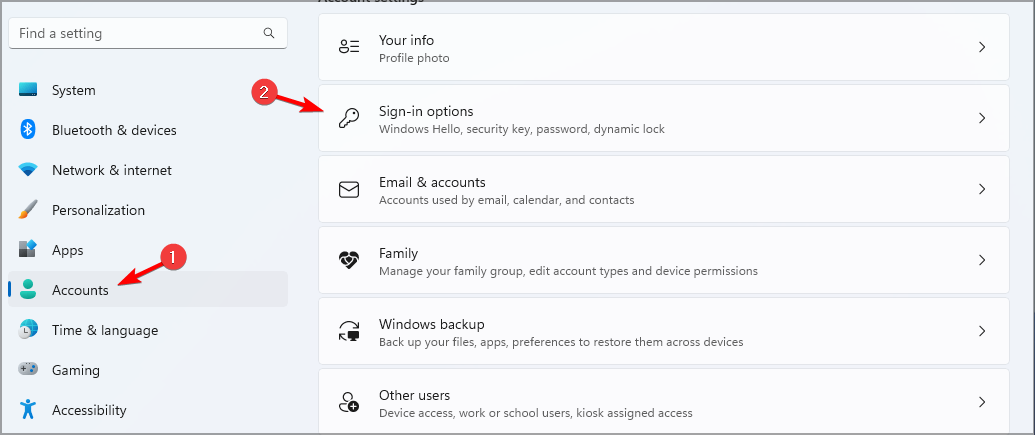
- ახლა გადადით თითის ანაბეჭდის ამოცნობა (Windows Hello).
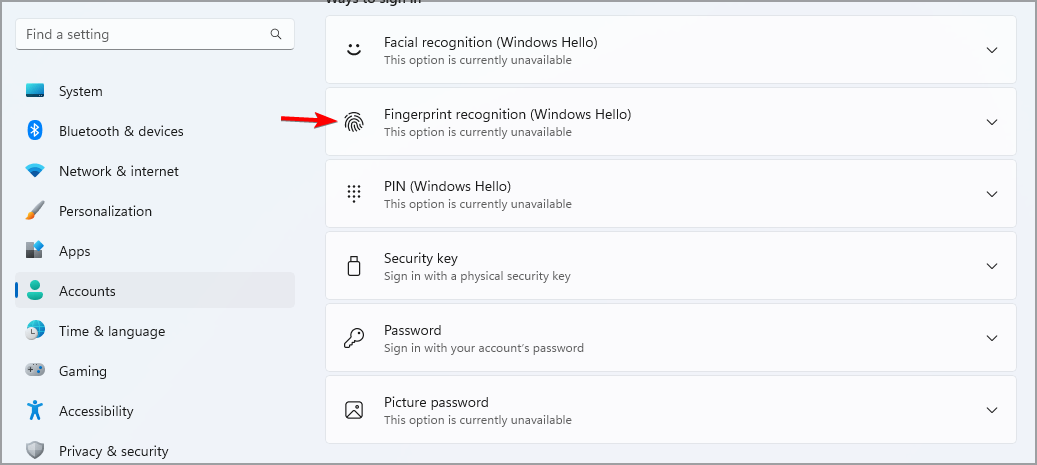
- Დააკლიკეთ Აწყობა.
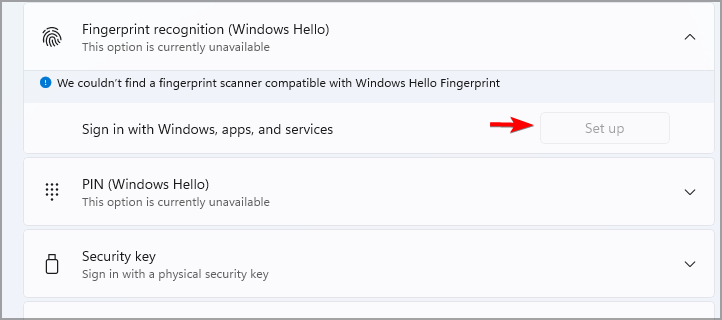
- შეიყვანეთ თქვენი PIN ან პაროლი და მიჰყევით ეკრანზე მითითებებს.
ვინაიდან Windows მოწყობილობების უმეტესობას არ გააჩნია საჭირო აპარატურა ბიომეტრიული შესვლის მხარდასაჭერად, მათი გამოყენების საუკეთესო ალტერნატივა არის თითის ანაბეჭდის გარე სკანერის გამოყენება.
თუ გსურთ მოწყობილობა, რომელსაც შეუძლია Windows-ის უახლესი ვერსიის გაშვება და მას აქვს ჩაშენებული თითის ანაბეჭდის წამკითხველი, ეს უნდა გააკეთოთ შეამოწმეთ ჩვენი საუკეთესო ლეპტოპები თითის ანაბეჭდის სკანერის სახელმძღვანელოთი დამატებითი ინფორმაციისთვის.
სწორედ ამიტომ, ჩვენ შევარჩიეთ 5 საუკეთესო Windows 11 თითის ანაბეჭდის სკანერი, რომლებიც ხელმისაწვდომია ხელმისაწვდომ ფუნქციებით მდიდარი სკანერებით და ჩვენ ვერ დაველოდებით თქვენს გამოცდას.
 ჯერ კიდევ გაქვთ პრობლემები?გაასწორეთ ისინი ამ ხელსაწყოთი:
ჯერ კიდევ გაქვთ პრობლემები?გაასწორეთ ისინი ამ ხელსაწყოთი:
- ჩამოტვირთეთ ეს PC Repair Tool შესანიშნავად შეფასდა TrustPilot.com-ზე (ჩამოტვირთვა იწყება ამ გვერდზე).
- დააწკაპუნეთ სკანირების დაწყება იპოვონ Windows-ის პრობლემები, რამაც შეიძლება გამოიწვიოს კომპიუტერის პრობლემები.
- დააწკაპუნეთ შეკეთება ყველა დაპატენტებულ ტექნოლოგიებთან დაკავშირებული პრობლემების გადასაჭრელად (ექსკლუზიური ფასდაკლება ჩვენი მკითხველებისთვის).
Restoro ჩამოტვირთულია 0 მკითხველი ამ თვეში.


